De nuevo es esa época del año. Vuelta al cole. Fin del verano. Nuevo Xcode.
Me encanta el olor a nuevo Xcode por la mañana
Y siempre, el mismo temor: ¿qué pasa al instalar? ¿Voy a sobreescribir mi Xcode actual?
Un poco de teoría
Una App en OS X no es más que una carpeta (un bundle) que contiene los ficheros ejecutables y recursos que la App necesita. Podemos verlo más claro desde el Finder pulsando con el botón derecho del ratón y escogiendo Mostrar contenido del paquete. Desde la terminal es aún más evidente. Si hacemos:
$ cd /Applications/
$ ls -d Xcode*
drwxr-xr-x@ 3 dfreniche admin 102B 10 sep 09:47 Xcode.app/
drwxr-xr-x 3 root wheel 102B 16 abr 10:30 Xcode5.app/
drwxr-xr-x@ 3 dfreniche admin 102B 2 jul 02:52 Xcode6-Beta3.app/
drwxr-xr-x@ 3 dfreniche admin 102B 1 ago 23:17 Xcode6-Beta5.app/
drwxr-xr-x@ 3 dfreniche admin 102B 16 ago 00:35 Xcode6-Beta6.app/
drwxr-xr-x@ 3 dfreniche admin 102B 28 ago 09:01 Xcode6-Beta7.app/
veremos todas las versiones de Xcode que tenemos instaladas. No son más que directorios UNIX normales
La práctica
Durante la fase de Betas la imagen de disco con Xcode que descargamos contiene una carpeta con un nombre como Xcode6-Beta5. Este nombre es distinto de Xcode, con lo que no hay conflicto.
Cuando llega la GM y la versión definitiva, Apple distribuye un DMG con una App que ya se llama Xcode. Es Xcode 6, pero tiene el mismo nombre de carpeta que el Xcode 5 que ya tienes instalado en tu disco duro. Si lo copias, vas a perder Xcode 5.
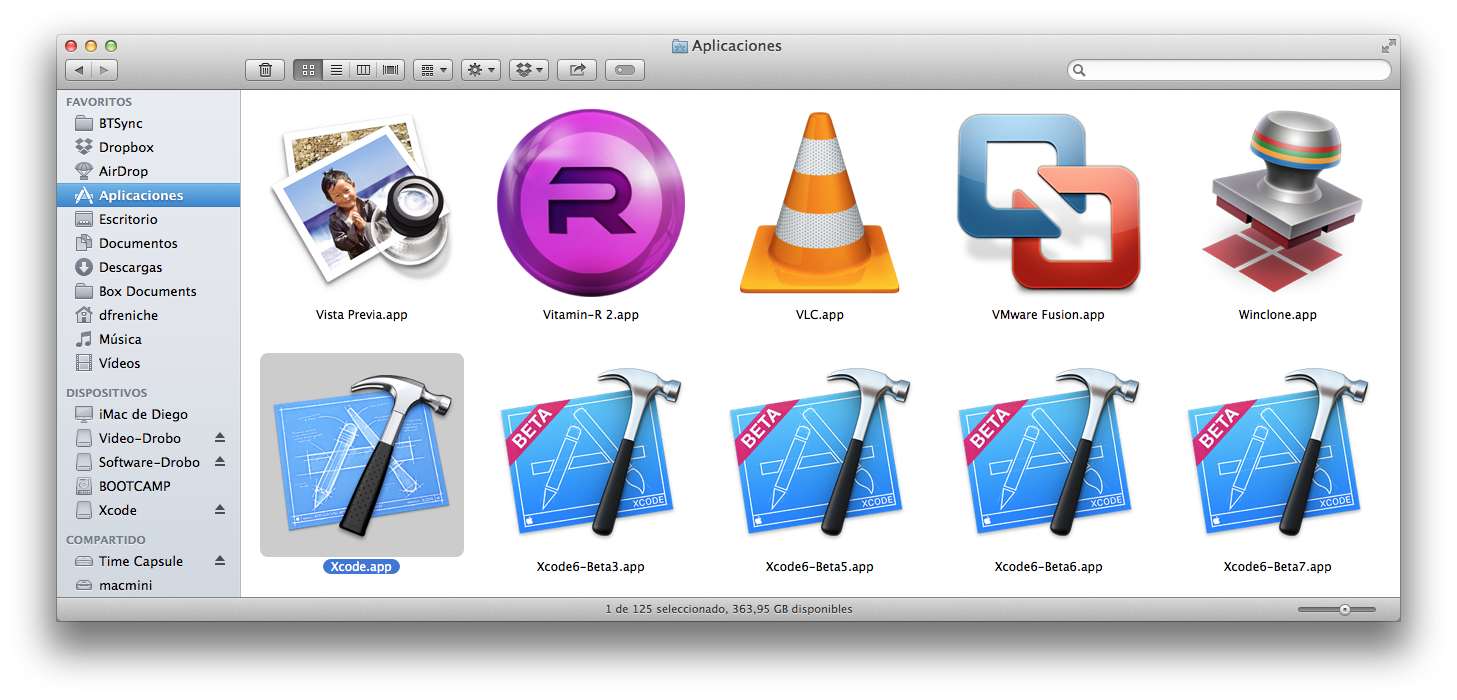
]Xcode5 antes de copiar Xcode6 GM
Solución sencilla: antes de copiar nada a la carpeta Applications, renombra Xcode (como si fuera un fichero o carpeta normal, probablemente tengas que introducir tu clave de administrador) y ponle de nombre Xcode 5 (o el que prefieras, yo tengo por ahí una llamada Ye olde Xcode 4.3)
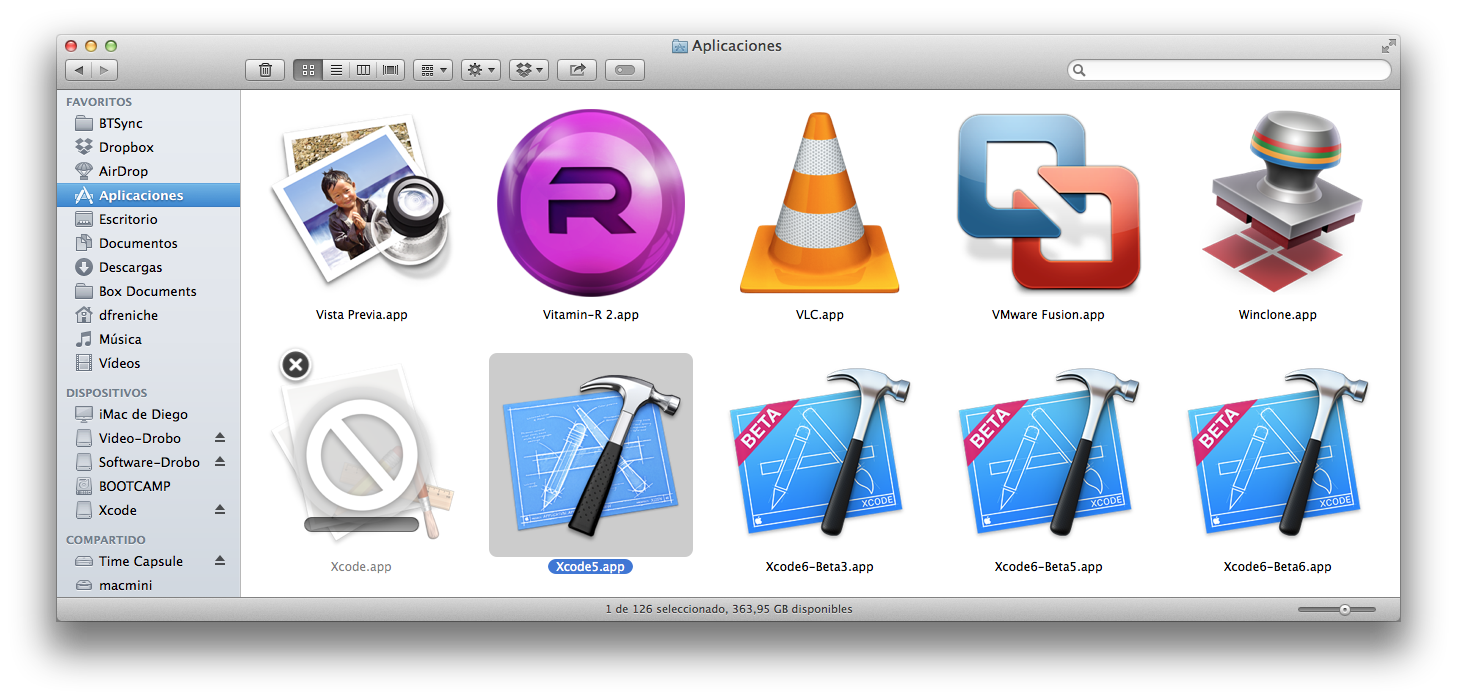
]Instalando Xcode 6 tras renombrar Xcode 5
Fácil, ¿no?


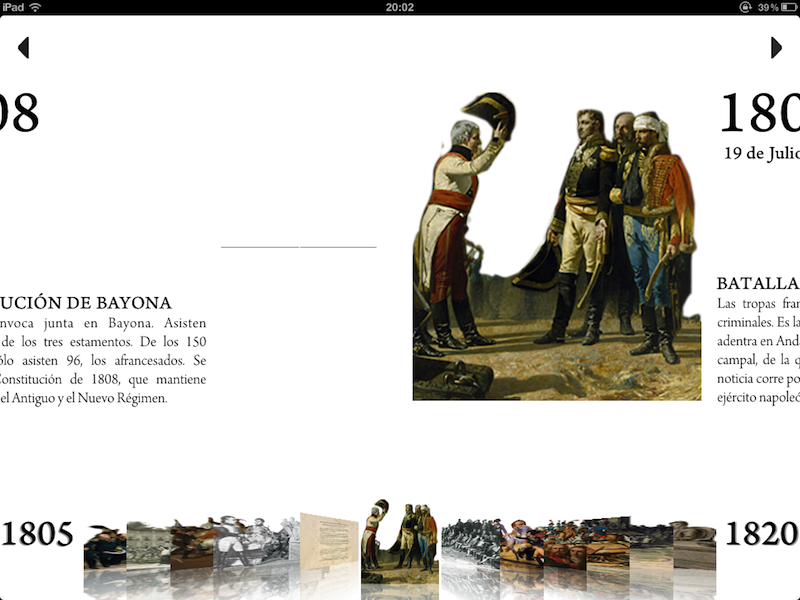
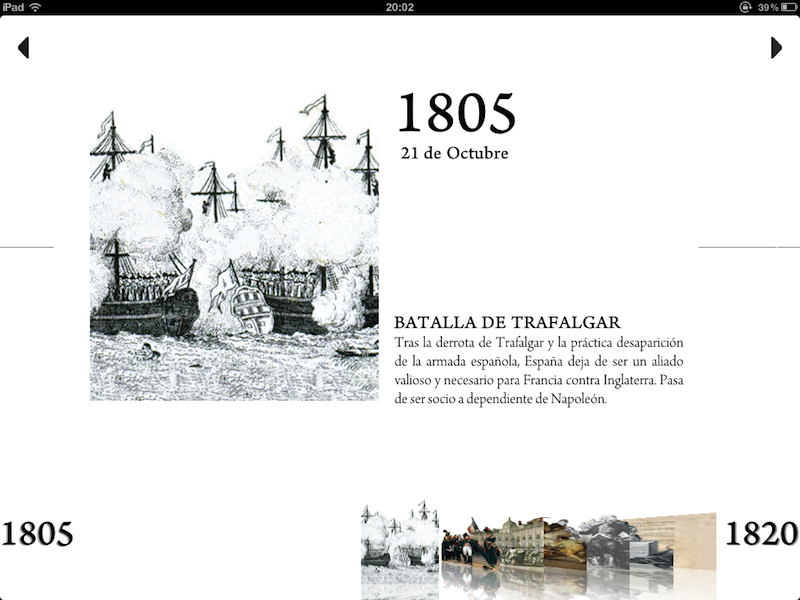

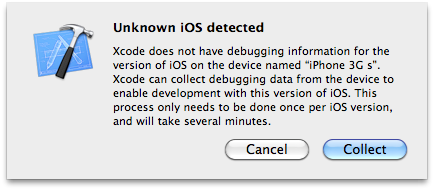
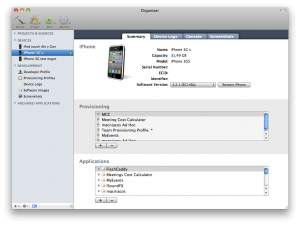
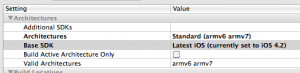 ¡Listo! Graba (? + S) y cambia entre dispositivo y simulador un par de veces. Parece que XCode no refresca bien el cambio. Ahora, ya puedes probar con la 4.2.1 en el Simulador y en tus dispositivos.
¡Listo! Graba (? + S) y cambia entre dispositivo y simulador un par de veces. Parece que XCode no refresca bien el cambio. Ahora, ya puedes probar con la 4.2.1 en el Simulador y en tus dispositivos.